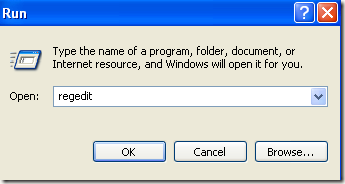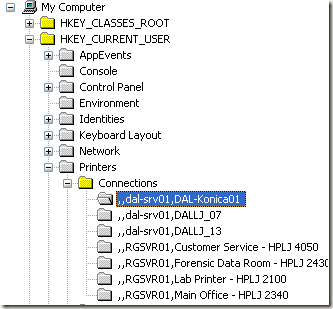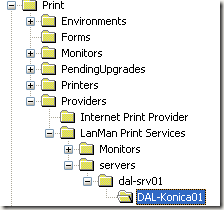如果您在办公室工作,您的计算机中可能添加了多台打印机,这些打印机是网络打印机,即未直接连接到您的计算机。但是,当您在公司中移动或打印机消失时,该列表必须每隔一段时间清理一次。
有时当您尝试删除网络打印机时,您可能会收到来自Windows说“无法删除网络打印机”,就是这样!太好了,所以现在你有无用的打印机堵塞你的打印机列表。幸运的是,有一种方法可以通过注册表从计算机中删除任何网络打印机。请注意,您必须是管理员才能执行此操作。
在进行任何更改之前,请务必阅读备份Windows注册表 上的帖子。如果您不想弄乱注册表,我在下面列出的另一个可能的解决方案也可以解决问题,所以请务必向下滚动。
通过注册表编辑器从Windows中删除网络打印机
步骤1:单击“开始”,“运行”,然后键入regedit,然后按Enter键。这将打开注册表编辑器。
步骤2:导航到注册表中的以下项:
HKEY_CURRENT_USER - 打印机 - 连接
现在,您应该首先看到所有网络打印机的列表,其中包含服务器名称,然后是逗号,然后是实际打印机的名称。
继续,在左侧菜单中单击打印机,然后按删除按钮或右键单击并选择“删除”。不幸的是,这还不是全部!您还必须从注册表中的另一个位置删除打印机:
HKEY_LOCAL_MACHINE - SYSTEM - CurrentControlSet - 控制 - 打印 - 提供程序 - LanMan打印服务 - 服务器 - 打印机
现在,在服务器键下,您应该可以展开它,并查看实际托管您要删除的打印机的打印服务器的名称。继续展开打印服务器密钥并从列表中删除打印机。
现在关闭注册表编辑器并重新启动计算机。不可删除的网络打印机现在应该不见了!请注意,上述方法仅适用于网络打印机。如果您有本地打印机并希望通过注册表以相同的方式删除它,则需要转到下面的以下注册表项:
HKEY_LOCAL_MACHINE \ SYSTEM \ CurrentControlSet \ Control \打印\环境\ Windows NT x86 \ Drivers \ Version-3 \
HKEY_LOCAL_MACHINE \ SYSTEM \ CurrentControlSet \ Control \ Print \ Printers \
清除打印机队列
如果打印机队列中存在打印作业,则无法删除打印机也是一个已知问题。您可以通过转到C:\ Windows \ System32 \ spool \ PRINTERS \文件夹并确保它是空的来判断打印作业是否卡住。
如果没有,那么你可以按照我之前关于强行清除Windows中的打印机队列 的文章进行操作。清除打印机队列后,您应该能够从系统中删除打印机。
如果您需要将打印机安装回计算机,请查看我的帖子,了解如何安装网络打印机 在您的家庭或办公室网络上。享受!